Tabela e përmbajtjes
Gjithçka që duhet të dini në lidhje me shkronjat e egra në një faqe: cilat janë ato, si t'i përdorni më mirë në Excel dhe pse shkronjat e egra nuk funksionojnë me numrat.
Kur jeni duke kërkuar për diçka, por jo saktësisht të sigurt se çfarë, karakteret e egra janë një zgjidhje perfekte. Ju mund të mendoni për një wildcard si një shakaxhi që mund të marrë çdo vlerë. Në Excel ka vetëm 3 karaktere të karakterit të egër (yll, pikëpyetje dhe tildë), por ato mund të bëjnë shumë gjëra të dobishme!
Karakteret e shkronjave të Excel
Në Microsoft Excel, një wildcard është një lloj i veçantë karakteri që mund të zëvendësojë çdo karakter tjetër. Me fjalë të tjera, kur nuk dini një karakter të saktë, mund të përdorni një shkronjë të egër në atë vend.
Dy karakteret e zakonshme të shkronjave të egra që njeh Excel janë një yll (*) dhe një pikëpyetje (?). Një tildë (~) e detyron Excel-in që t'i trajtojë tezat si karaktere të rregullta, jo si shkronja të egra.
Shkronjat e egra janë të dobishme në çdo situatë kur keni nevojë për një përputhje të pjesshme. Ju mund t'i përdorni ato si kritere krahasimi për filtrimin e të dhënave, për të gjetur hyrje që kanë një pjesë të përbashkët ose për të kryer përputhje të paqartë në formula.
Asterisk as wildcard
Ylli (*) është karakteri më i përgjithshëm i gërmave që mund të përfaqësojë çdo numër karakteresh . Për shembull:
- ch* - përputhet me çdo fjalë që fillon me "ch" si Charles , kontrollo , shah , etj.
- *ch -formulë të ngjashme në fletët tuaja të punës, në asnjë rast nuk duhet të përfshini "$" ose ndonjë simbol tjetër monedhe në funksionin SEARCH. Ju lutemi mbani mend se ky është vetëm një format "vizual" i monedhës i aplikuar në qeliza, vlerat themelore janë thjesht numra.
Shembulli 2. Formula e shkronjave të egra për datat
Formula SUMPRODUCT e diskutuar më sipër funksionon bukur për numrat, por do të dështojë për datat. Pse? Sepse nga brenda Excel ruan datat si numra serialë dhe formula do t'i përpunonte ata numra, jo datat e shfaqura në qeliza.
Për të kapërcyer këtë pengesë, përdorni funksionin TEXT për të kthyer datat në vargje teksti dhe më pas futni vargjet në funksionin SEARCH.
Varësisht nga saktësisht se çfarë synoni të numëroni, formatet e tekstit mund të ndryshojnë.
Për të numëruar të gjitha datat në C2:C12 që kanë "4" në ditë , muaji ose viti, përdorni " mmddyyyy" :
=SUMPRODUCT(--(ISNUMBER(SEARCH("4",TEXT(C2:C12, "mmddyyyy")))))
Për të numëruar vetëm ditët që përmbajnë "4" duke injoruar muajt dhe vitet, përdorni formatin e tekstit " dd" :
=SUMPRODUCT(--(ISNUMBER(SEARCH("4",TEXT(C2:C12, "dd")))))
Kjo është mënyra e përdorimit të shkronjave të ngurta në Excel. Shpresoj se ky informacion do të jetë i dobishëm në punën tuaj. Gjithsesi, ju falënderoj që lexoni dhe shpresoj t'ju shohim në blogun tonë javën tjetër!
Praktikoni librin e punës për shkarkim
Wildcards në formulat Excel (skedari .xlsx)
zëvendëson çdo varg teksti që përfundon me "ch" si p.sh. Mars , inch , fetch , etj. - *ch* - përfaqëson çdo fjalë që përmban "ch" në çdo pozicion si Chad , dhimbje koke , arch , etj.
Pikëpyetja si shkronja e egër
Pikëpyetja (?) përfaqëson çdo karakter të vetëm . Mund t'ju ndihmojë të bëheni më specifik kur kërkoni për një përputhje të pjesshme. Për shembull:
- ? - përputhet me çdo hyrje që përmban një karakter, p.sh. "a", "1", "-", etj.
- ?? - zëvendëson çdo dy karaktere, p.sh. "ab", "11", "a*", etj.
- ???-??? - përfaqëson çdo varg që përmban 2 grupe me 3 karaktere të ndara me një vizë si ABC-DEF , ABC-123 , 111-222 , etj.
- pri?e - përputhet me çmimin , krenarinë , çmimin dhe të ngjashme.
Tilda si anulues i shkronjave të egra
Tilda (~) e vendosur përpara një karakteri të shkretë anulon efektin e një shkronja të egër dhe e kthen atë në një yll të mirëfilltë (~*), një pyetje e mirëfilltë shenjë (~?), ose një tildë fjalë për fjalë (~~). Për shembull:
- *~? - gjen çdo hyrje që përfundon me pikëpyetje, p.sh. Çfarë? , Dikush atje? , etj.
- *~** - gjen çdo të dhënë që përmban një yll, p.sh. *1 , *11* , 1-Mars-2020* , etj. Në këtë rast, ylli i parë dhe i tretë janë shkronja të egra, ndërsa i dyti tregon një karakter të mirëfilltë yll.
Gjeni dhezëvendësoni shkronjat e egra në Excel
Përdorimet e karaktereve të shkronjave me veçorinë Find and Replace të Excel janë mjaft të gjithanshme. Shembujt e mëposhtëm do të diskutojnë disa skenarë të zakonshëm dhe do t'ju paralajmërojnë për disa paralajmërime.
Si të kërkoni me wildcard
Si parazgjedhje, dialogu Gjej dhe Zëvendëso është konfiguruar për të kërkuar kriteret e specifikuara kudo në një qelizë, për të mos përputhur me të gjithë përmbajtjen e qelizës. Për shembull, nëse përdorni "AA" si kriterin tuaj të kërkimit, Excel do t'i kthejë të gjitha hyrjet që e përmbajnë atë si AA-01 , 01-AA , 01-AA -02 , e kështu me radhë. Kjo funksionon shkëlqyeshëm në shumicën e situatave, por në rrethana të caktuara mund të jetë një ndërlikim.
Në grupin e mëposhtëm të të dhënave, duke supozuar se dëshironi të gjeni ID-të që përbëhen nga 4 karaktere të ndara me një vizë ndarëse. Pra, hapni dialogun Gjej dhe Zëvendëso (Ctrl + F), shkruani ??-?? në kutinë Gjej çfarë dhe shtypni Gjej të gjitha . Rezultati duket pak i turbullt, apo jo?

Teknikisht, vargjet si AAB-01 ose BB-002 gjithashtu përputhen me kriteret sepse ato përmbajnë një ??-?? nënvarg. Për t'i përjashtuar këto nga rezultatet, klikoni butonin Opsionet dhe kontrolloni kutinë Përputhni të gjithë përmbajtjen e qelizës . Tani, Excel do të kufizojë rezultatet vetëm në ??-?? vargjet:

Si të zëvendësohet me wildcard
Në rast se të dhënat tuaja përmbajnë disa përputhje të paqartë, shenjat e ngurta mund t'ju ndihmojnëgjeni shpejt dhe bashkojini ato.
Në pamjen e mëposhtme të ekranit, mund të shihni dy variacione drejtshkrimore të të njëjtit qytet Homel dhe Gomel . Ne dëshirojmë t'i zëvendësojmë të dyja me një version tjetër - Homyel . (Dhe po, të tre drejtshkrimet e qytetit tim të lindjes janë të sakta dhe përgjithësisht të pranuara :)
Për të zëvendësuar përputhjet e pjesshme, kjo është ajo që duhet të bëni:
- Shtypni Ctrl + H për të hapur skedën Zëvendëso të dialogut Gjej dhe Zëvendëso .
- Në kutinë Gjej çfarë , shkruani shprehjen e shkronjës: ?omel
- Në kutinë Zëvendëso me , shkruani tekstin zëvendësues: Homyel
- Kliko Zëvendëso të gjitha butonin.

Dhe vëzhgoni rezultatet:

Si të gjeni dhe zëvendësoni karakteret e shkrepjes
Për të gjetur një karakter që Excel e njeh si një shkronja të egra, d.m.th. një yll fjalë për fjalë ose pikëpyetje, përfshini një tildë (~) në kriteret tuaja të kërkimit. Për shembull, për të gjetur të gjitha hyrjet që përmbajnë yll, shkruani ~* në kutinë Find what:

Nëse dëshironi të zëvendësoni yjet me diçka tjetër, kaloni në skeda Zëvendëso dhe shkruani karakterin e interesit në kutinë Zëvendëso me . Për të hequr të gjitha karakteret e gjetura të yjeve, lini bosh kutinë Zëvendëso me dhe kliko Zëvendëso të gjitha .

Filtro të dhënat me shkronjat e egra në Excel
Shkronjat e egra të Excel janë gjithashtu shumë të dobishme kur keni një kolonë të madhe tëtë dhënat dhe dëshironi t'i filtroni ato të dhëna në bazë të kushteve.
Në grupin tonë të të dhënave të mostrës, duke supozuar se dëshironi të filtroni ID-të që fillojnë me "B". Për këtë, bëni sa më poshtë:
- Shtoni filtër në qelizat e kokës. Mënyra më e shpejtë është të shtypni shkurtoren Ctrl + Shift + L.
- Në kolonën e synuar, klikoni shigjetën rënëse të filtrit.
- Në kutinë Kërko , shkruani kriteret tuaja, B* në rastin tonë.
- Klikoni OK .
Kjo do të filtrojë menjëherë të dhënat bazuar në karakterin tuaj kritere të tilla si shfaqja më poshtë:

Shenjat e egra mund të përdoren gjithashtu me Filterin e Avancuar, gjë që mund ta bëjë atë një alternativë të këndshme ndaj shprehjeve të rregullta (të quajtura gjithashtu regexes nga gurutë e teknologjisë) që Excel nuk i mbështet. Për më shumë informacion, ju lutemi shihni Filterin e avancuar të Excel me shkronja të ngurta.
Formulat e Excel me shkronja të ngurta
Së pari, duhet të theksohet se një numër mjaft i kufizuar i funksioneve të Excel mbështesin shkronja të ngurta. Këtu është një listë e funksioneve më të njohura që bëjnë me shembuj formula:
AVERAGEIF me shkronja të ngurta - gjen mesataren (mesatarja aritmetike) e qelizave që plotësojnë kushtin e specifikuar.
AVERAGEIFS - kthen mesatarja e qelizave që plotësojnë kritere të shumta. Ashtu si AVERAGEIF në shembullin e mësipërm lejon shkronja të ngurta.
COUNTIF me karaktere wild - numëron numrin e qelizave bazuar në një kriter.
COUNTIFS me shkronja të ngurta - numëron numrin eqelizat e bazuara në kritere të shumëfishta.
SUMIF me shkronja të egra- mbledh qelizat me kusht.
SUMIFS - shton qeliza me kritere të shumta. Ashtu si SUMIF në shembullin e mësipërm pranon karaktere të shkreta.
VLOOKUP me shkronja të këqija - kryen një kërkim vertikal me përputhje të pjesshme.
HLOOKUP me shkronja të ngurta - bën një kërkim horizontal me përputhje të pjesshme.
0>XLOOKUP me karaktere wild - kryen një kërkim të pjesshëm të përputhjes si në një kolonë ashtu edhe në një rresht.
Formula MATCH me shkronja të këqija - gjen një përputhje të pjesshme dhe kthen pozicionin e saj relativ.
XMATCH me shkronja të ngurta - një pasardhës modern i funksionit MATCH që mbështet gjithashtu përputhjen e shkronjave të egra.
KËRKO me shkronja të egra - ndryshe nga funksioni FIND i ndjeshëm ndaj shkronjave të vogla SEARCH, SEARCH i pandjeshëm ndaj shkronjave të mëdha i kupton karakteret e shkronjave të vogla.
Nëse keni nevojë të bëni përputhje të pjesshme me funksione të tjera që nuk mbështesin shkronjat e egra, do t'ju duhet të gjeni një zgjidhje si formula e shkronjave të egra në Excel IF.
Shembujt e mëposhtëm demonstrojnë disa qasje të përgjithshme për përdorimin e shkronjave të egra në formulat e Excel.
8>Formula e shkronjave të egra COUNTIF të Excel
Le të themi se dëshironi të numëroni numrin e qelizave në vazhdim duke vendosur tekstin "AA" në diapazonin A2:A12. Ka tre mënyra për ta arritur këtë.
Më e thjeshta është që të përfshihen karakteret e shkreta direkt në argumentin kriteret :
=COUNTIF(A2:A12, "*AA*")
Në praktikë, një "hardkodim" i tillë nuk është zgjidhja më e mirë. Nësekriteret ndryshojnë në një moment të mëvonshëm, do t'ju duhet ta modifikoni formulën tuaj çdo herë.
Në vend që të shkruani kriteret në formulë, mund ta futni atë në një qelizë, të themi E1, dhe të lidhni referencën e qelizës me personazhet e egër. Formula juaj e plotë do të ishte:
=COUNTIF(A2:A12,"*"&E1&"*")

Përndryshe, mund të futni një varg të shkronjave të egra (*AA* në shembullin tonë) në qelizën e kriterit (E1 ) dhe përfshini vetëm referencën e qelizës në formulën:
=COUNTIF(A2:A12, E1)

Të tre formulat do të prodhojnë të njëjtin rezultat, kështu që cila prej tyre do të përdoret është një çështje sipas preferencës suaj personale.
Shënim. Kërkimi me shkronja të egra nuk është i ndjeshëm , kështu që formula numëron shkronjat e mëdha dhe të vogla si AA-01 dhe aa-01 .
Formula VLOOKUP e shkronjave të Excel-it
Kur duhet të kërkoni një vlerë që nuk ka një përputhje të saktë në të dhënat e burimit, mund të përdorni karaktere të shkreta për të gjetur një përputhje të pjesshme.
Në këtë shembull, ne do të kërkojmë ID-të që fillojnë me karaktere specifike dhe do t'i kthejmë çmimet e tyre nga kolona B. Për ta bërë këtë, futni pjesët unike të ID-ve të objektivave në qelizat D2, D3 dhe D4 dhe përdorni këtë formulë për të marrë rezultatet:
=VLOOKUP(D2&"*", $A$2:$B$12, 2, FALSE)
Formula e mësipërme shkon në E1 dhe për shkak të përdorimit të zgjuar të referencave të qelizave relative dhe absolute ajo kopjon saktë në qelizat e mëposhtme .

Shënim. Ndërsa funksioni Excel VLOOKUP kthenndeshjen e gjetur për herë të parë, duhet të jeni shumë të kujdesshëm kur kërkoni me shkronja të këqija. Nëse vlera juaj e kërkimit përputhet me më shumë se një vlerë në diapazonin e kërkimit, mund të merrni rezultate mashtruese.
Excel wildcard për numrat
Ndonjëherë thuhet se karakteret në Excel funksionojnë vetëm për vlerat e tekstit, jo për numrat. Megjithatë, kjo nuk është saktësisht e vërtetë. Me veçorinë Gjej dhe Zëvendëso si dhe Filtër , shkronjat e egra funksionojnë mirë si për tekstin ashtu edhe për numrat.
Gjej dhe zëvendëso me numrin e shkrepjes
Në pamjen e mëposhtme të ekranit, ne po përdorim *4* për kriteret e kërkimit për të kërkuar qelizat që përmbajnë shifrën 4, dhe Excel gjen si vargjet e tekstit ashtu edhe numrat:

Filtër me numrin e shkronjave të egra
Po kështu, filtri automatik i Excel-it nuk ka asnjë problem me filtrimin e numrave që përmbajnë "4":

Pse shkronja e egër Excel nuk punon me numra në formula
Lartat e egra me numra në formula janë një histori tjetër. Përdorimi i karaktereve të shkronjave të egra së bashku me numrat (pa marrë parasysh nëse e rrethoni numrin me shkronja të ngurta ose lidhni një referencë qelize) konverton një vlerë numerike në një varg teksti. Si rezultat, Excel nuk arrin të njohë një varg në një varg numrash.
Për shembull, të dyja formulat e mëposhtme numërojnë shumë mirë numrin e vargjeve që përmbajnë "4":
=COUNTIF(A2:A12, "*4*" )
=COUNTIF(A2:A12, "*"&E1&"*" )

Por asnjëri nuk mund të identifikojë shifrën 4 brenda një numri:
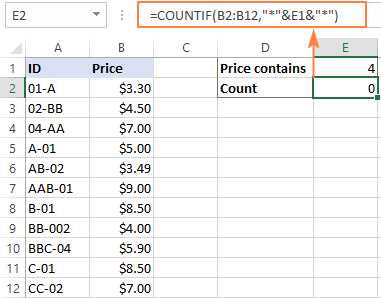
Si të bënishkronjat e egra funksionojnë për numrat
Zgjidhja më e lehtë është konvertimi i numrave në tekst (për shembull, duke përdorur veçorinë Text to Columns) dhe më pas bëni një VLOOKUP, COUNTIF, MATCH, etj.
Për shembull, për të marrë numrin e qelizave që fillojnë me numrin në E1, formula është:
=COUNTIF(B2:B12, E1&"*" )

Në Situata kur kjo qasje nuk është praktikisht e pranueshme, do të duhet të përpunoni formulën tuaj për çdo rast specifik. Mjerisht, një zgjidhje e përgjithshme nuk ekziston :( Më poshtë, do të gjeni disa shembuj.
Shembulli 1. Formula e shkronjave të egra të Excel për numrat
Ky shembull tregon se si të numërohen numrat që përmbajnë një shifra specifike. Në tabelën e mostrës më poshtë, supozoni se dëshironi të llogarisni se sa numra në diapazonin B2:B12 përmbajnë "4". Këtu është formula për t'u përdorur:
=SUMPRODUCT(--(ISNUMBER(SEARCH("4", B2:B12))))

Si funksionon kjo formulë
Duke punuar nga brenda jashtë, ja çfarë bën formula:
Funksioni SEARCH kërkon shifrën e specifikuar në çdo qeliza e diapazonit dhe kthen pozicionin e saj, një gabim #VALUE nëse nuk gjendet. Prodhimi i tij është grupi i mëposhtëm:
{#VALUE!;1;#VALUE!;#VALUE!;3;#VALUE!;#VALUE!;1;#VALUE!;#VALUE!;#VALUE!}
Funksioni ISNUMBER e merr atë nga atje dhe ndryshon çdo numër në TRUE dhe gabimi në FALSE:
{FALSE;TRUE;FALSE;FALSE;TRUE;FALSE;FALSE;TRUE;FALSE;FALSE;FALSE}
Një operator i dyfishtë unar (--) detyron TRUE dhe FALSE në 1 dhe 0, përkatësisht:
{0;1;0;0;1;0;0;1;0;0;0}
Së fundi, funksioni SUMPRODUCT mbledh 1-të dhe kthen numërimin.
Shënim. Kur përdorni një

